
激活視頻卡的硬件加速度允許您加速圖形的處理,而且,它意味著,並增加計算機的性能。讓我們弄清楚如何在帶有Windows 7的PC上啟用此功能。
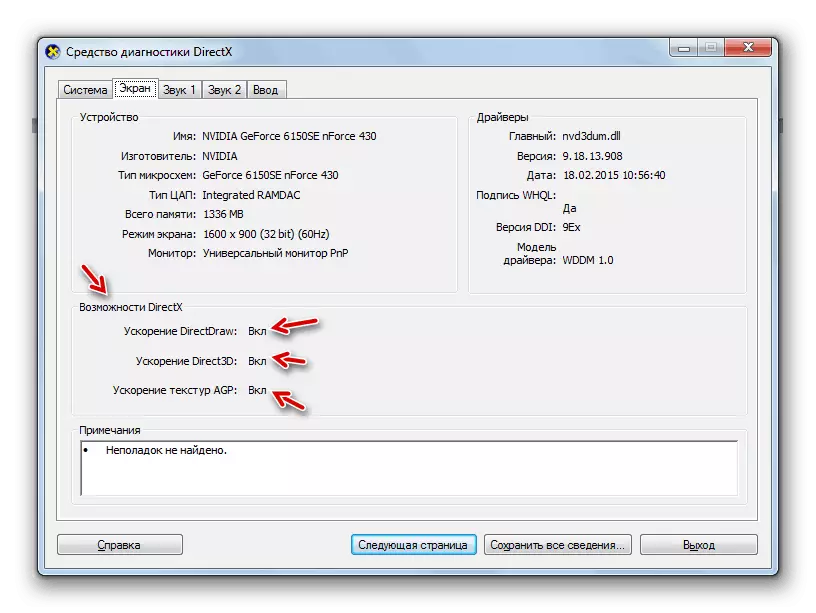
方法1:安裝驅動程序
一個可能的原因,為什麼不激活硬件加速,可能會有舊的或不正確的視頻卡驅動程序。然後,你需要做出的程序重新安裝該組件。
- 單擊“開始”並移動到“控制面板”。
- 輸入“系統和安全性”部分。
- 在系統“系統”元素“設備管理器”中查找,然後單擊它。
- 在運行設備管理器界面中,單擊名稱“視頻適配器”部分。
- 顯示連接到PC的視頻卡。右鍵單擊其通過其目前工作的名稱,並在打開的列表中,選擇“更新驅動程序...”。
- 接下來單擊“自動搜索...”。
- 將啟動Internet上的驅動程序。如果檢測到新的更新,它們將安裝在系統中,然後在重新啟動PC之後,將打開硬件加速。

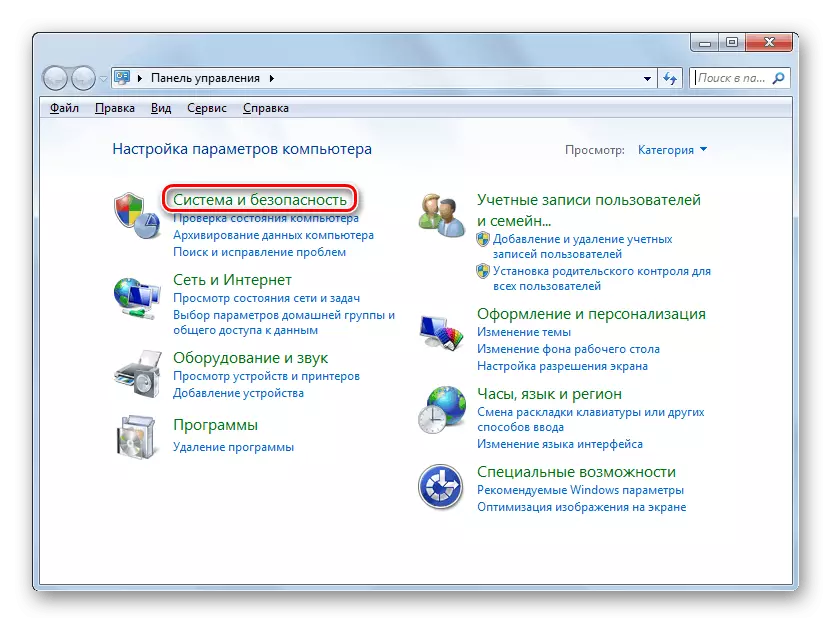
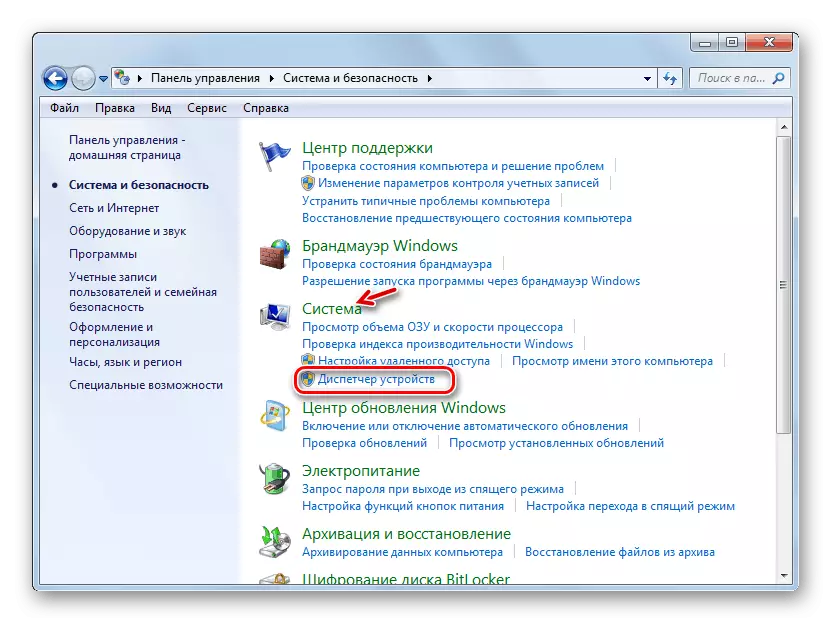
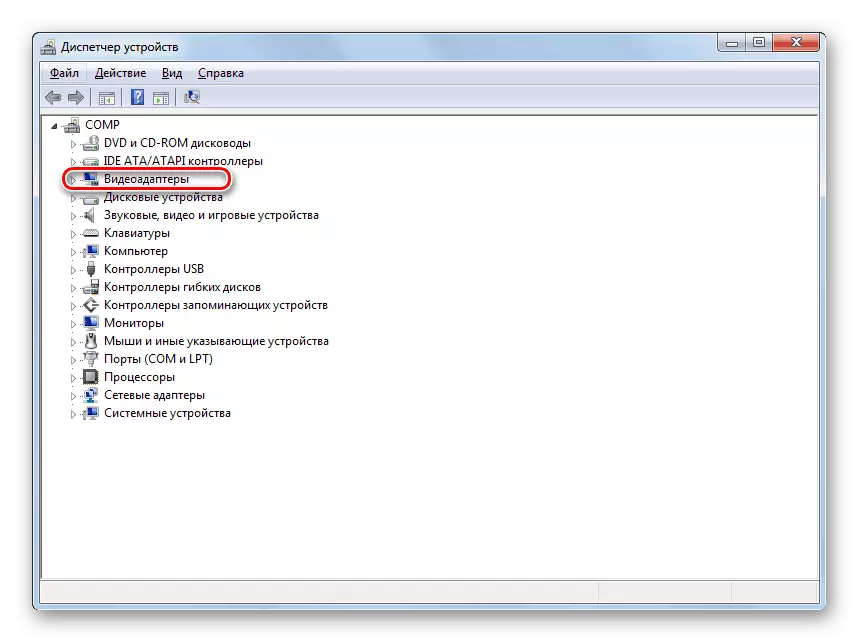

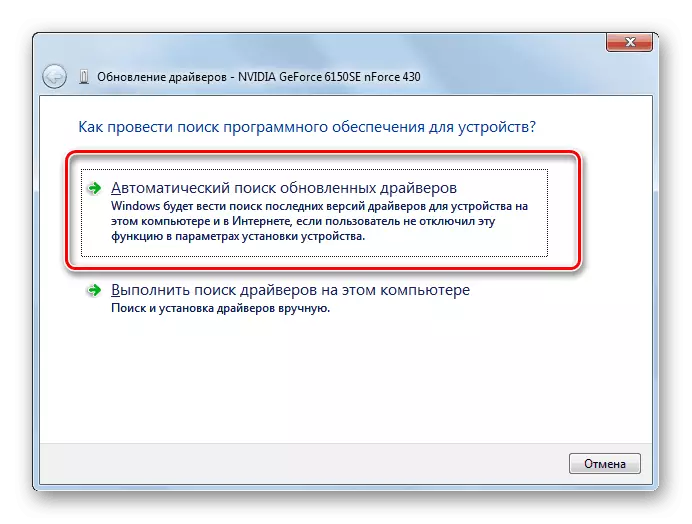

課程:如何將驅動程序更新到Windows 7
但並不總是類似的操縱導致所需的結果。在某些情況下,不會加載官方視頻卡製造商驅動程序,並且根本不會檢測到標準的Windows驅動程序。您必須完全設置推薦適配器製造商的軟件。
最優選的選項是使用該媒體(例如,光盤)重新安裝驅動程序,該驅動程序與視頻適配器提供。然後它足以將其與適當的方式連接到計算機,並且在激活之後通過將在顯示屏屏幕上顯示的建議引導。安裝軟件後,如有必要,您需要通過其接口直接進行更新過程。
不幸的是,此選項並不總是可能的,例如,由於缺乏物理介質與所需的軟件。如果你知道你的適配器的型號和其製造商的官方網站的地址,然後司機可以從指定的Web資源下載。
但也有在用戶不知道的顯卡型號或製造商的網站地址的情況。在這種情況下,你可以搜索與後續安裝設備ID的實際的驅動程序。
課程:如何找到設備驅動程序
此外,您可以安裝的特殊程序之一掃描計算機驅動器的存在並安裝丟失或過期對象。其中最流行的這種類型是Driverpack解決方案。

課:
安裝驅動程序的程序
如何使用驅動程序解決方案更新計算機上的驅動程序
最終,更新或重新安裝驅動程序可以幫助運行中的硬件加速Windows 7操作系統。
方法2:DirectX更新
另一個原因則可能有不活動的硬件加速功能,是DirectX的計算機上過時的版本存在。然後,你需要通過下載從微軟官方網站的庫的最後一個版本更新此項目當前的狀態。
- 下載後,運行DirectX安裝程序。 “安裝嚮導”打開,其中,首先,您需要通過安裝單選按鈕的位置採取了許可協議,“我接受...”,然後單擊“下一步”。
- 在下一個窗口中,你必須確認或拒絕安裝額外的軟件。如果你沒有任何特別的理由來安裝它,我們建議您刪除Chekbox的複選框,然後單擊“下一步”,由不必要的程序的計算機避免堵塞。
- 在此之後,DIRECTX庫安裝程序將被執行。
- 接下來,您將只需要點擊“完成”按鈕完成工作中的“安裝嚮導”,然後重新啟動計算機。更新DirectX庫會導致硬件加速功能的自動激活。




儘管與Windows 7的硬件加速現代計算機默認為激活,在某些情況下,它可以禁用。糾正這種情況是最常見的可以通過更新視頻卡驅動程序或DirectX的圖書館。
